
Enamikesse sülearvutitesse sisseehitatud hiir on puuteplaadiseade, mis lohistab kursori ekraanil liigutamiseks sõrmeotsaga mööda pinda. Kui leiate, et kursor on ekraanil külmunud, saate enne sülearvuti arvutiteenindustehniku juurde viimist selle külmutamiseks lahti võtta.
Luba puuteplaat
Samm 1

Vajutage ja hoidke all klahvi "FN", mis asub sülearvuti klaviatuuri klahvide Ctrl ja Alt vahel.
Päeva video
2. samm

Puudutage klaviatuuri ülaosas klahvi "F7", "F8" või "F9". Vabastage nupp "FN". See kiirklahv töötab puuteplaadi keelamiseks/lubamiseks mitut tüüpi sülearvutites.
3. samm

Lohistage oma sõrmeotsaga üle puuteplaadi, et kontrollida, kas see töötab. Kui see kiirklahv ei tööta, klõpsake menüül "Start" ja valige "Juhtpaneel". Topeltklõpsake ikooni "Hiir", seejärel klõpsake vahekaarti "Seaded". Klõpsake nuppu "Luba".
Puuteplaadi tarkvara keelamine
Samm 1
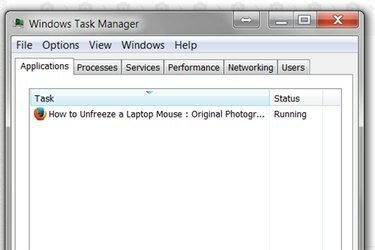
Windowsi tegumihalduri akna kuvamiseks vajutage korraga klahve "Ctrl", "Alt" ja "Delete".
2. samm

Vajutage klaviatuuril allanoolt, kuni olete puuteplaadi tarkvara esile tõstnud. Pange tähele puuteplaadi programmi nime. Protsessi lõpetamiseks vajutage klahvi "E".
3. samm

Hoidke all klahvi "Alt" ja puudutage menüü Fail avamiseks "F". Vajutage nuppu "N".
4. samm

Sisestage puuteplaadi programmi täpne nimi ja vajutage sisestusklahvi.
5. samm

Testige puuteplaati, et näha, kas see töötab uuesti.
Taaskäivitage sülearvuti
Samm 1

Windowsi tegumihalduri akna kuvamiseks vajutage korraga "Ctrl", "Alt" ja "Delete".
2. samm

Vajutage ja hoidke all klahvi "Alt", seejärel puudutage klaviatuuril klahvi "U". Vabastage klahv "Alt".
3. samm

Sülearvuti taaskäivitamiseks vajutage klaviatuuril klahvi "R". Kui operatsioonisüsteem taastub, testige puuteplaati, et näha, kas see töötab.
Näpunäide
Kui selles artiklis toodud juhised ei lahenda külmumisprobleemi, võib teil olla riistvaraprobleem. Helistage sertifitseeritud sülearvuti remonditehnikule või võtke ühendust sülearvuti tootjaga.




